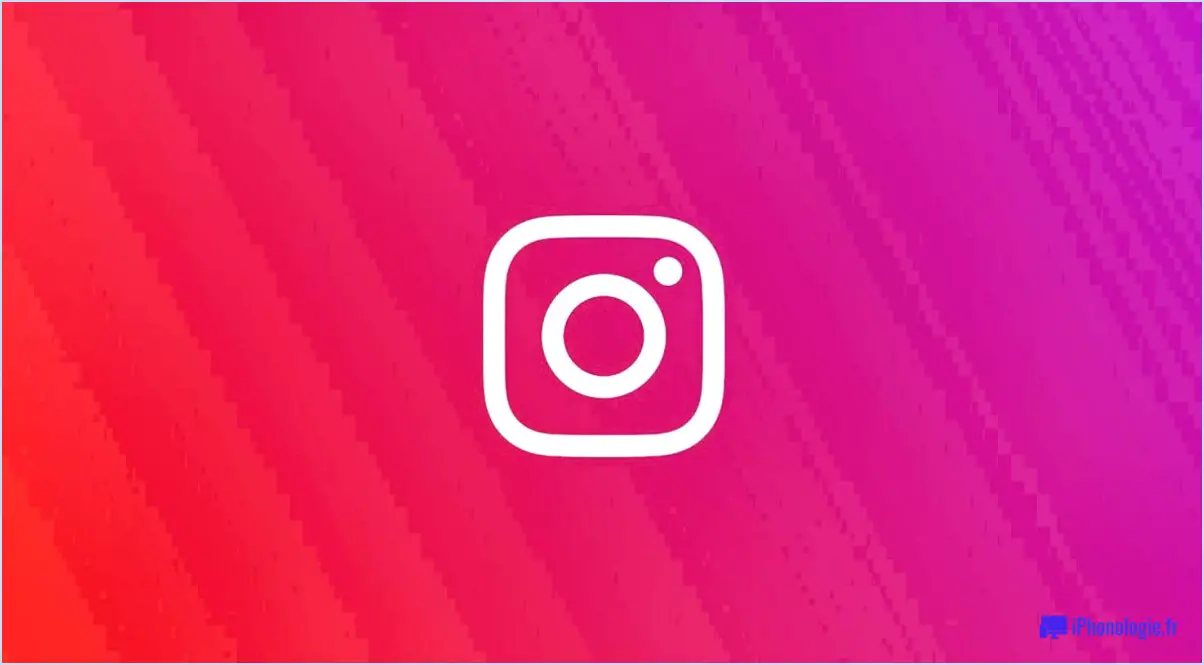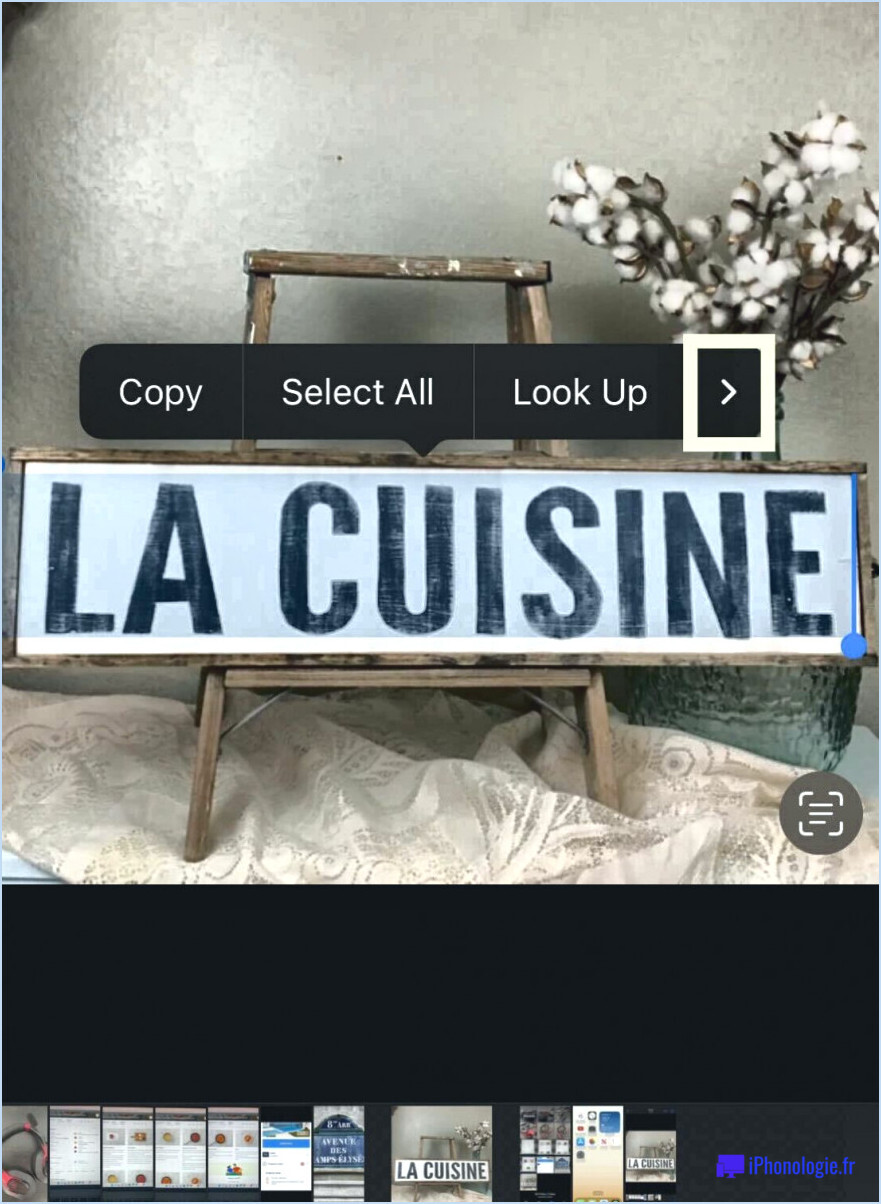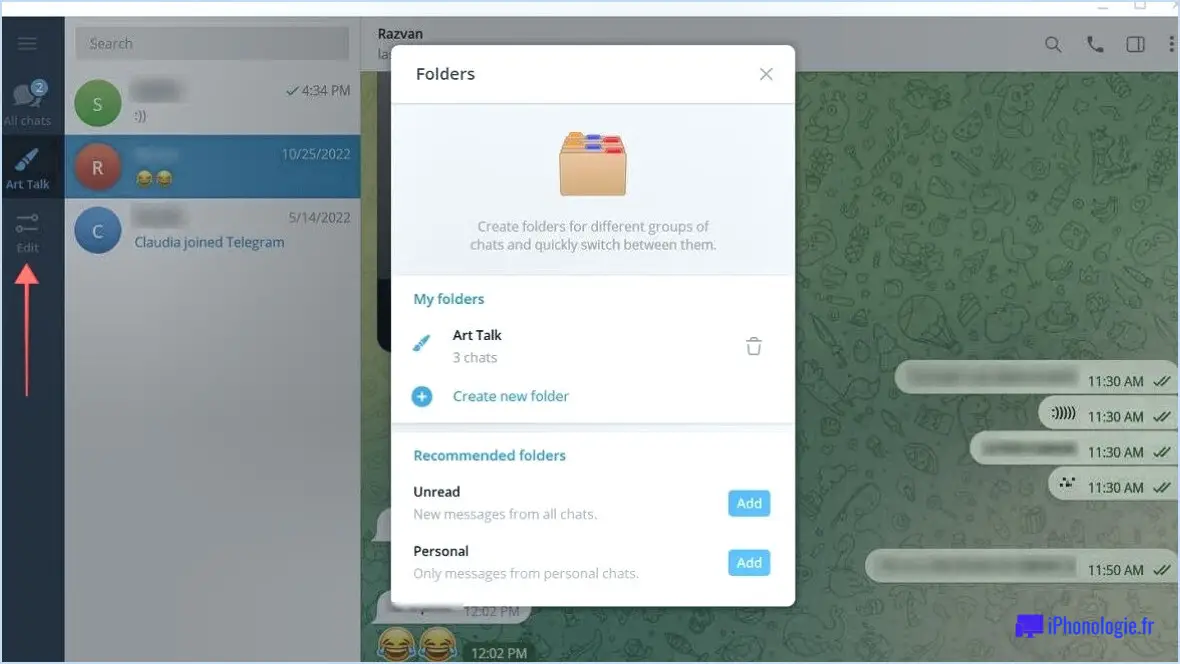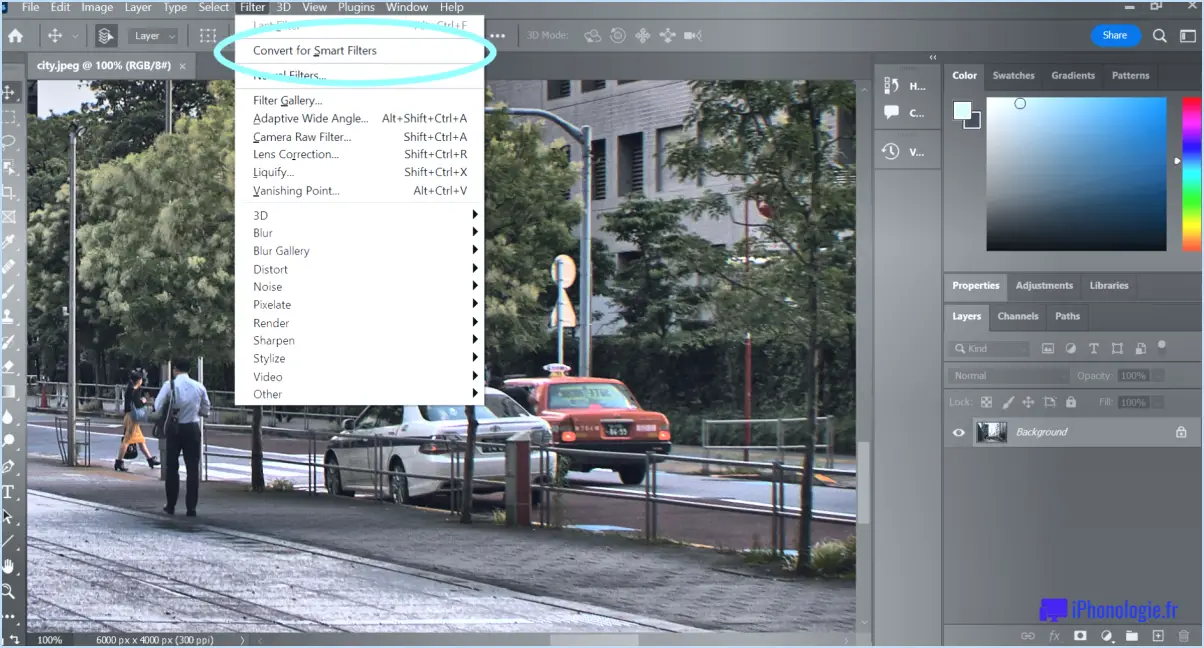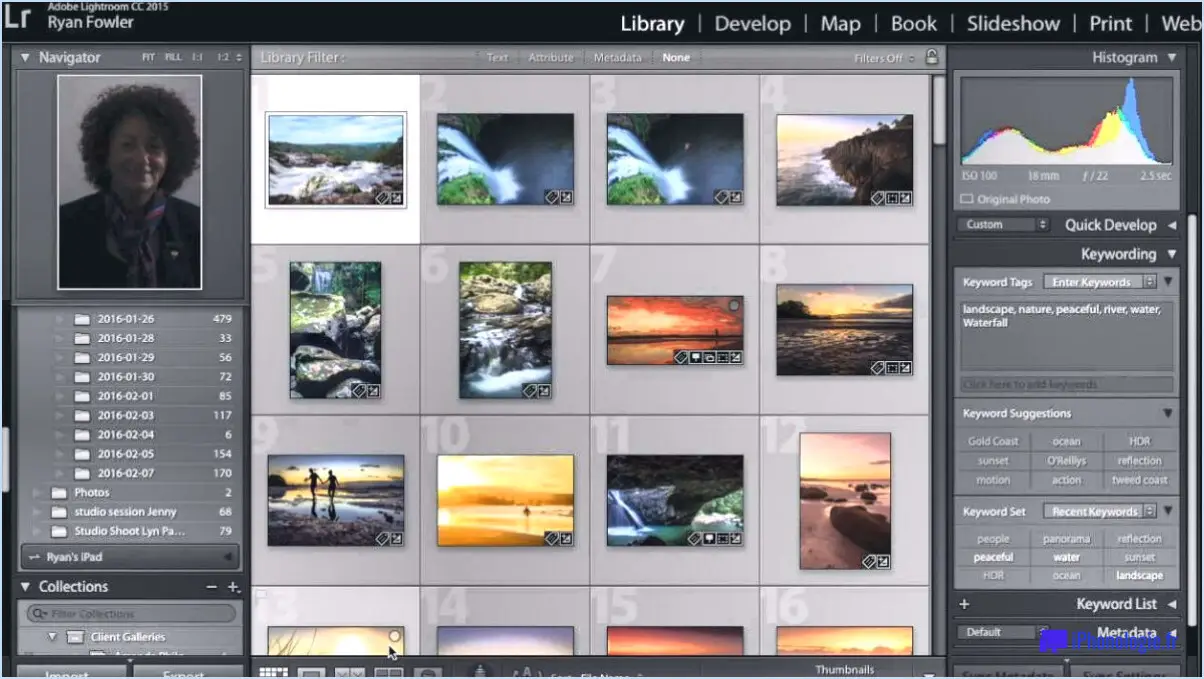Comment faire pour que windows media player commence à jouer des chansons à une heure prédéfinie?
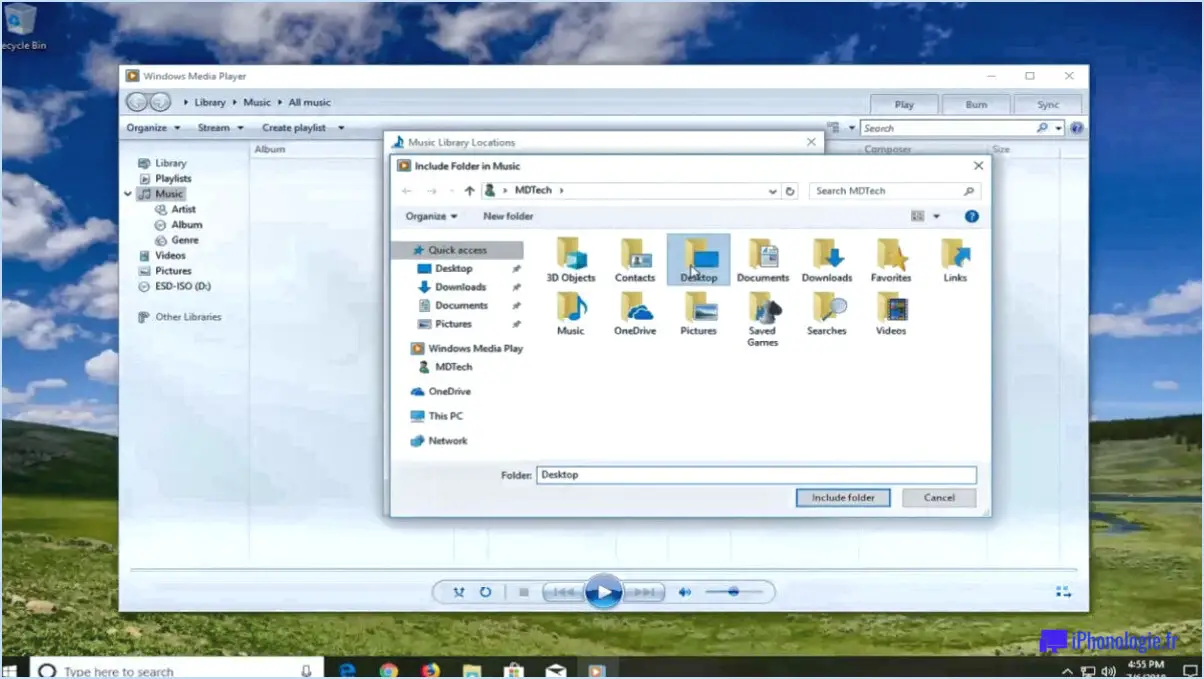
Pour que le lecteur Windows Media commence à jouer des chansons à une heure prédéfinie, vous pouvez suivre les étapes suivantes :
- Mise en place d'une tâche programmée : Windows offre une fonction intégrée appelée Planificateur de tâches qui vous permet de planifier des tâches sur votre ordinateur. Vous pouvez utiliser cette fonction pour lancer le lecteur Windows Media et commencer à lire des chansons à une heure spécifique. Voici comment procéder :
- Appuyez sur la touche Touche Windows + R pour ouvrir la boîte de dialogue Exécuter.
- Tapez taskschd.msc et appuyez sur Entrer dans pour ouvrir le planificateur de tâches.
- Dans la fenêtre du planificateur de tâches, cliquez sur Créer une tâche de base dans la barre latérale droite.
- Suivez les instructions à l'écran pour définir un nom et une description pour la tâche.
- Choisissez un nom et une description pour la tâche. déclencheur qui spécifie le moment où la tâche doit démarrer, par exemple à une heure précise ou au démarrage de l'ordinateur.
- Sélectionner Démarrer un programme comme action à effectuer.
- Naviguer jusqu'à l'emplacement de Lecteur Windows Media (généralement dans le dossier "Program Files") et sélectionnez le fichier exécutable.
- Ajoutez tout élément supplémentaire supplémentaires ou paramètres qui peuvent être nécessaires pour votre configuration spécifique.
- Terminez le processus de création de la tâche en suivant les instructions restantes.
- Utilisation d'un outil tiers : Une autre option consiste à utiliser un outil tiers tel que TuneUp Media Manager, qui offre des fonctions de programmation avancées pour Windows Media Player. Ce logiciel vous permet de créer des listes de lecture et de les programmer à des heures ou des jours précis. Vous pouvez explorer les caractéristiques et les fonctionnalités offertes par ces outils pour déterminer s'ils répondent à vos besoins.
N'oubliez pas que les étapes et les options exactes peuvent varier en fonction de votre version de Windows et du logiciel spécifique que vous utilisez. Il est toujours préférable de consulter la documentation officielle ou les ressources en ligne relatives aux outils et versions spécifiques avec lesquels vous travaillez afin de vous assurer de leur exactitude et de leur compatibilité.
Comment faire pour que le lecteur Windows Media commence à jouer de la musique automatiquement?
Pour que Windows Media Player commence à jouer de la musique automatiquement, vous disposez de plusieurs options qui peuvent être adaptées à vos besoins spécifiques. Voici quelques conseils pour vous aider à y parvenir :
- Tâches ou actions programmées: Vous pouvez configurer une tâche ou une action programmée dans Windows pour lancer le lecteur Windows Media à des heures ou des intervalles spécifiques. Cela peut se faire par le biais de l'utilitaire Planificateur de tâches, qui vous permet d'automatiser le processus d'ouverture du lecteur et de lecture de la musique.
- Configurer les paramètres de démarrage: Une autre option consiste à configurer les paramètres de Windows Media Player pour qu'il lance automatiquement la lecture de la musique au démarrage de l'ordinateur. Pour ce faire, ouvrez Windows Media Player, allez dans le menu "Options" ou "Paramètres" et cherchez la section "Démarrage" ou "Lecture automatique". À partir de là, vous pouvez sélectionner l'option permettant de jouer de la musique au démarrage du programme.
N'oubliez pas que les étapes peuvent varier légèrement en fonction de votre version de Windows et de Windows Media Player. Il est toujours utile de se référer à la documentation ou aux ressources en ligne spécifiques à votre configuration pour obtenir des instructions détaillées.
Comment modifier les paramètres par défaut du lecteur Windows Media?
Pour modifier les paramètres par défaut du lecteur Windows Media, procédez comme suit :
- Ouvrez le lecteur Windows Media en cliquant sur l'icône du programme.
- Une fois le programme ouvert, localisez le menu Outils en haut de la fenêtre.
- Cliquez sur le menu Outils pour faire apparaître une liste déroulante d'options.
- Dans la liste, sélectionnez "Options" pour ouvrir la boîte de dialogue Options du lecteur Windows Media.
- Dans la boîte de dialogue Options, vous verrez plusieurs onglets en haut. Cliquez sur l'onglet "Lecture".
- Dans l'onglet "Lecture", recherchez l'option "Format de lecture par défaut".
- Cliquez sur le menu déroulant situé à côté de l'option "Format de lecture par défaut".
- Une liste des formats disponibles s'affiche. Sélectionnez le format que vous préférez pour la lecture.
- Après avoir sélectionné le format souhaité, cliquez sur le bouton OK pour enregistrer les modifications.
En suivant ces étapes, vous pouvez facilement modifier les paramètres de lecture par défaut du lecteur Windows Media pour les adapter à vos préférences.
Comment faire pour que le lecteur Windows Media joue toutes les chansons d'un dossier?
Pour que le lecteur Windows Media joue toutes les chansons d'un dossier, suivez les étapes suivantes :
- Ouvrez le lecteur Windows Media.
- Cliquez sur l'onglet "Fichier".
- Sélectionnez "Nouvelle liste de lecture" dans le menu déroulant.
- Dans la boîte de dialogue "Nouvelle liste de lecture", tapez "allmusic" dans la zone de texte "Nom".
- Dans la liste "Dossier", sélectionnez "Tous les fichiers".
- Cliquez sur "OK".
- Dans la boîte de dialogue "Nouvelle liste de lecture", cliquez sur l'onglet "Options".
- Dans la section "Général", cochez "Toujours afficher la barre de menu" et "Afficher la barre d'outils lors de la lecture de vidéos".
- Dans la section "Lecture", sélectionnez "Automatique".
En suivant ces étapes, vous vous assurez que le lecteur Windows Media lit toutes les chansons d'un dossier sans problème. Appréciez votre musique !
Comment modifier mon lecteur de musique par défaut dans Windows 10?
Pour modifier votre lecteur de musique par défaut dans Windows 10, suivez les étapes suivantes :
- Ouvrez le menu Démarrer en cliquant sur l'icône Windows dans le coin inférieur gauche de votre écran.
- Tapez "Musique" dans la barre de recherche et cliquez sur l'appli "Musique" dans les résultats de la recherche.
- Une fois l'application Musique ouverte, cherchez la barre latérale de gauche et repérez la section intitulée "Lecteur de musique par défaut".
- Dans cette section, vous trouverez un bouton intitulé "Modifier le lecteur de musique par défaut". Cliquez dessus.
- Une nouvelle fenêtre intitulée "Lecteur de musique par défaut" apparaît. Ici, vous avez le choix entre plusieurs options pour votre lecteur de musique par défaut.
- Sélectionnez le lecteur de musique souhaité parmi les options disponibles en cliquant dessus.
En suivant ces étapes, vous pouvez facilement changer votre lecteur de musique par défaut dans Windows 10 pour celui de votre choix.
Comment programmer la lecture d'une vidéo à une certaine heure?
Pour programmer la lecture d'une vidéo à une certaine heure, vous avez plusieurs options :
- Google Calendar ou l'application Calendar d'Apple : Ces deux applications de calendrier vous permettent de créer des événements avec des heures de début spécifiques. Il vous suffit de créer un nouvel événement, d'ajouter le lien vidéo ou le fichier en tant que rappel ou note, et de définir l'heure de début souhaitée pour l'événement. Lorsque l'heure prévue arrive, vous pouvez facilement accéder à la vidéo et la lire.
- YouTube Play : Si vous souhaitez programmer une vidéo spécifiquement sur YouTube, vous pouvez utiliser le service YouTube Play. Il vous permet de télécharger votre vidéo, de définir une date et une heure spécifiques pour sa mise en ligne et de la programmer pour un visionnage public ou privé.
Ces méthodes permettent de programmer des vidéos en vue d'une lecture ultérieure, que ce soit à l'aide d'applications de calendrier ou de plateformes vidéo dédiées.
Comment lancer manuellement la lecture automatique?
Pour démarrer manuellement AutoPlay, suivez les étapes suivantes en fonction de votre système d'exploitation :
- Windows 10: Ouvrez le menu Démarrer et recherchez "AutoPlay". Cliquez dessus pour ouvrir la fenêtre AutoPlay.
- MacOS: Ouvrez la fenêtre des préférences système, puis cliquez sur "Sécurité". & Confidentialité". Ensuite, sélectionnez "AutoPlay" dans les options.
- Android: Ouvrez l'application Paramètres sur votre appareil et faites défiler vers le bas pour trouver "AutoPlay". Tapez dessus pour ouvrir la fenêtre AutoPlay.
En accédant à ces paramètres respectifs, vous pouvez lancer manuellement AutoPlay sur votre appareil Windows 10, MacOS ou Android. Personnalisez les options AutoPlay en fonction de vos préférences et améliorez votre expérience utilisateur.
Comment programmer un programme dans Windows 10?
Pour programmer un programme dans Windows 10, procédez comme suit :
- Ouvrez le menu Démarrer et sélectionnez "Paramètres".
- Dans la fenêtre "Paramètres", cliquez sur "Date et heure" sous "Heure". & Langue".
- Dans la partie gauche de la fenêtre "Date et heure", cliquez sur "Programmer une tâche" puis sur "Ajouter une tâche".
- Dans le champ "Nom de la tâche", tapez le nom du programme que vous souhaitez programmer.
- Dans le champ "Heure de début", saisissez l'heure de début souhaitée pour le programme.
En suivant ces étapes, vous pouvez facilement programmer l'exécution d'un programme à une heure précise sur votre ordinateur Windows 10.